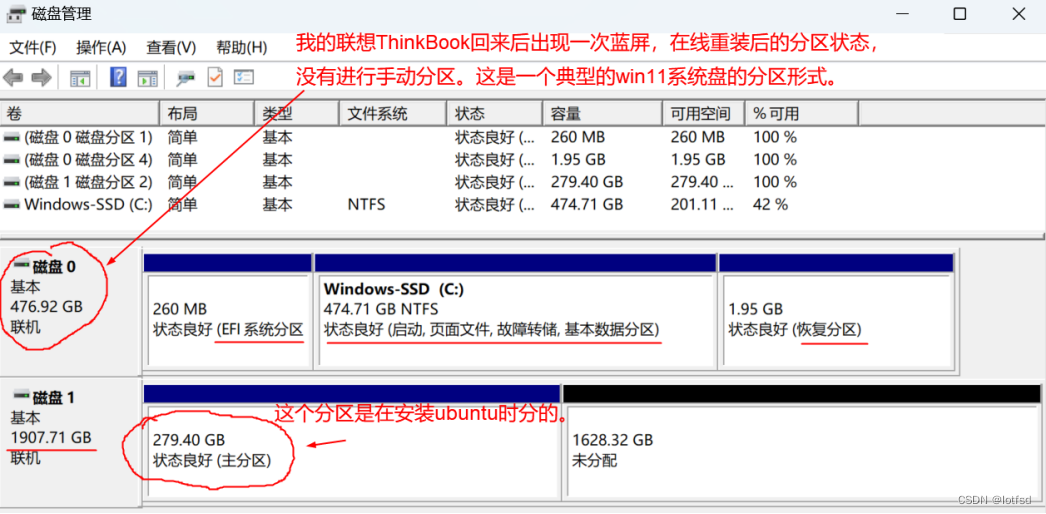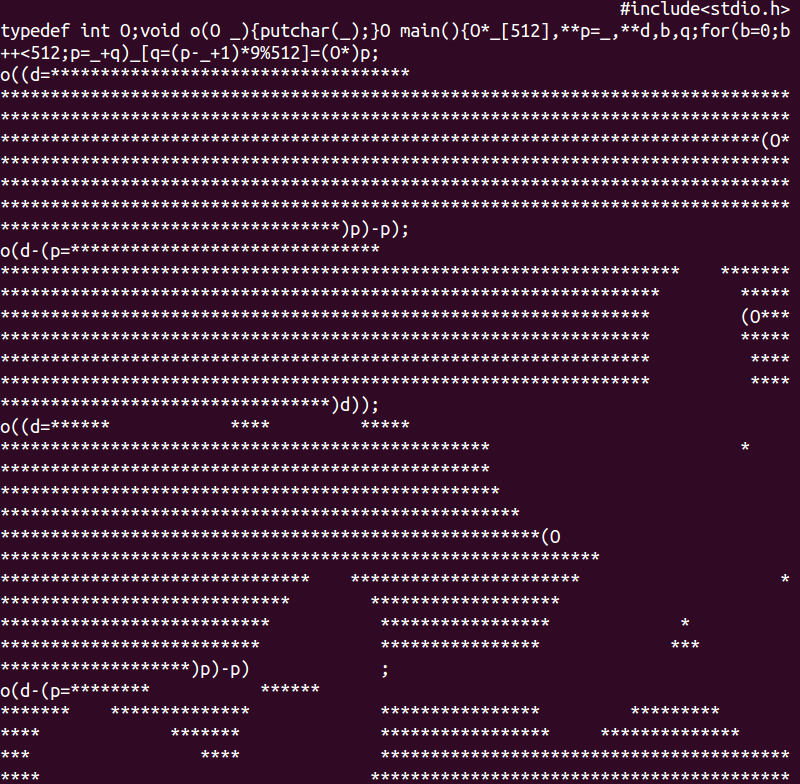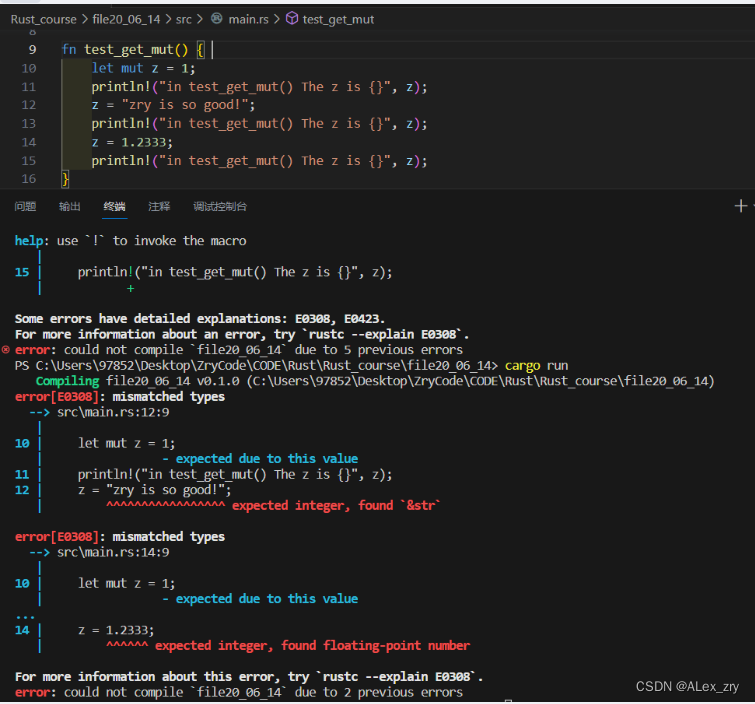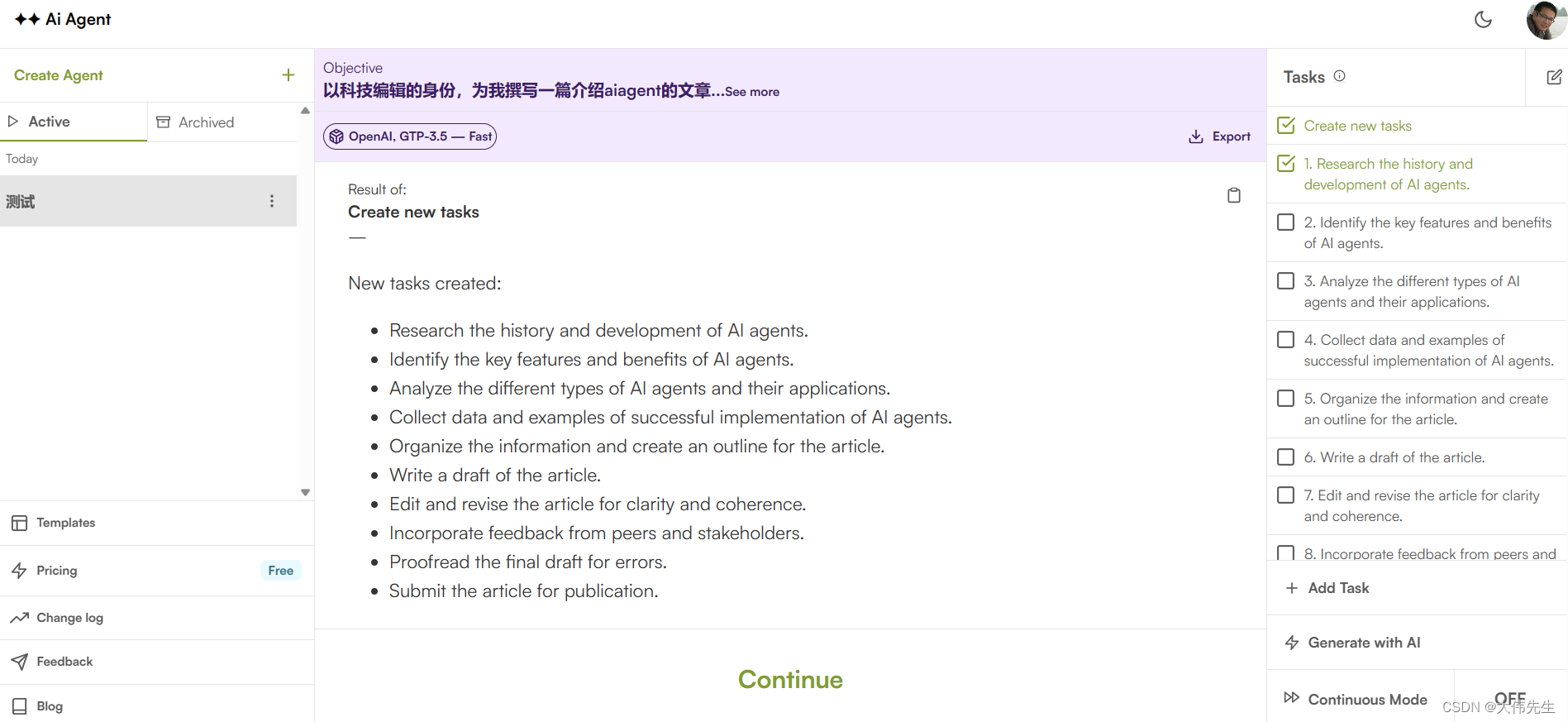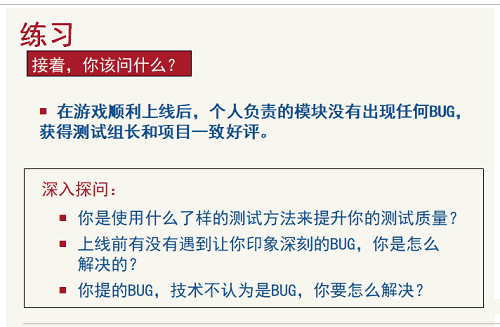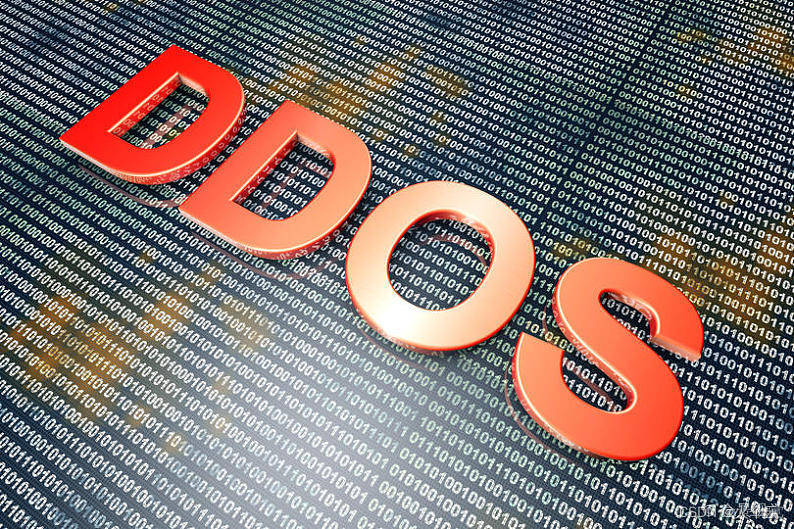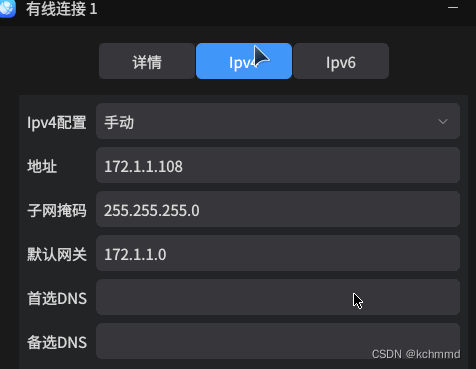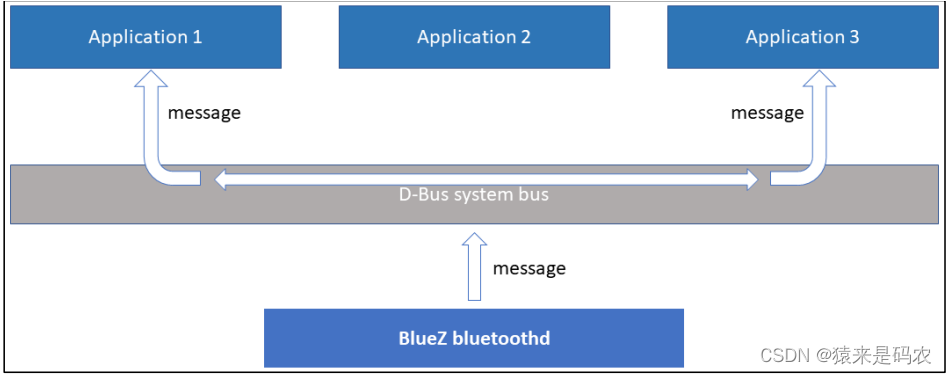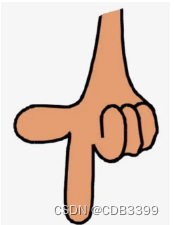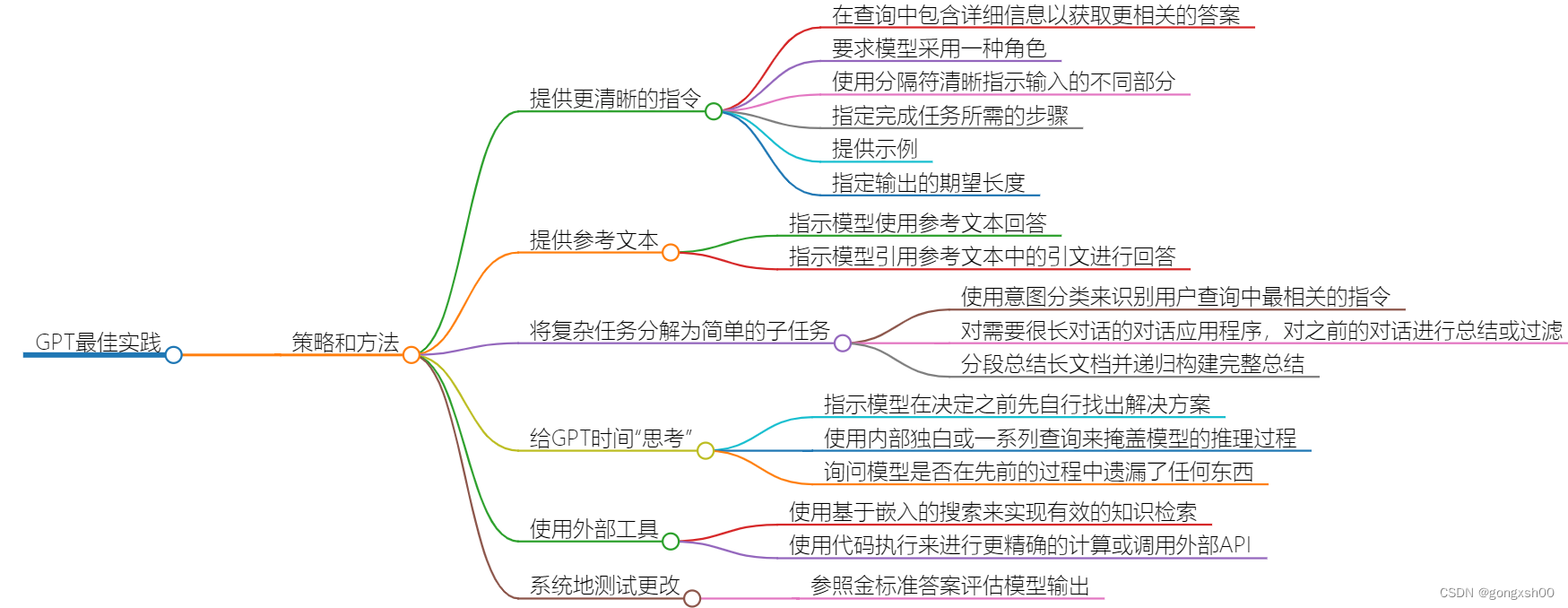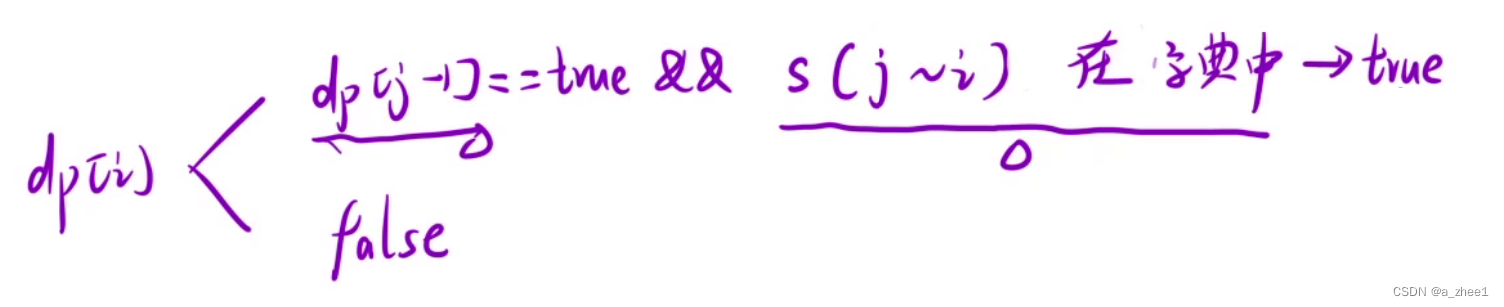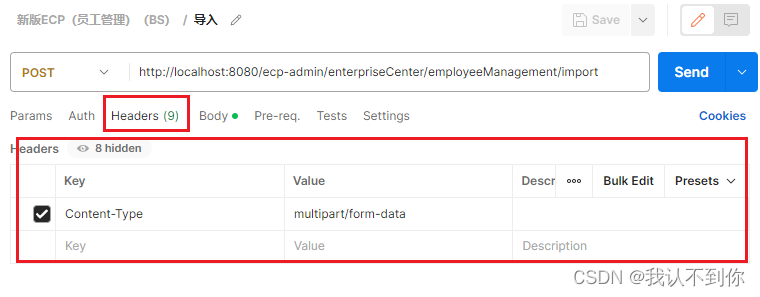简介
背景:联想ThinkBook16 pro 32G/512G,系统盘已安装Win11,加装一条M.2-2T固态,想在2T上分一个300GB的EXT4分区,然后把ubuntu22.04安装在该分区上,并实现Win11+Linux多系统共存。
目标:实现多磁盘下分区管理的简化,优化掉一些不必要的多余的维护性质的分区。
下面是具体操作:
(1)确保BIOS设置是UEFI模式
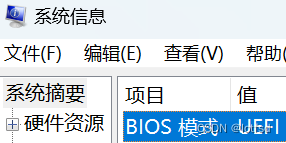
(2)在win11,打开“磁盘管理”,对2T磁盘初始化为GPT磁盘分区形式,这里不进行分区!
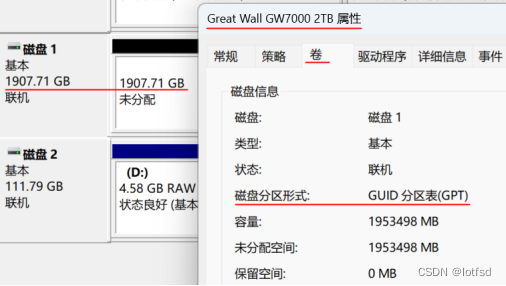
(3)重启电脑,按F12,选择ubuntu22.04安装盘启动
注:USB优盘/硬盘都可制作ubuntu22.04安装盘,我用的是2.5寸固态制作的启动盘
(4)前面安装步骤省略。。。
(5)在“安装类型”界面,选择其他选项,进入自定义安装
注意:如果已分好了一个ext4分区给ubuntu用,个人觉得也可以试下第1个选项

(6)按下图所示,在nvme1n1磁盘上的空闲区域分一个300GB的ext4分区 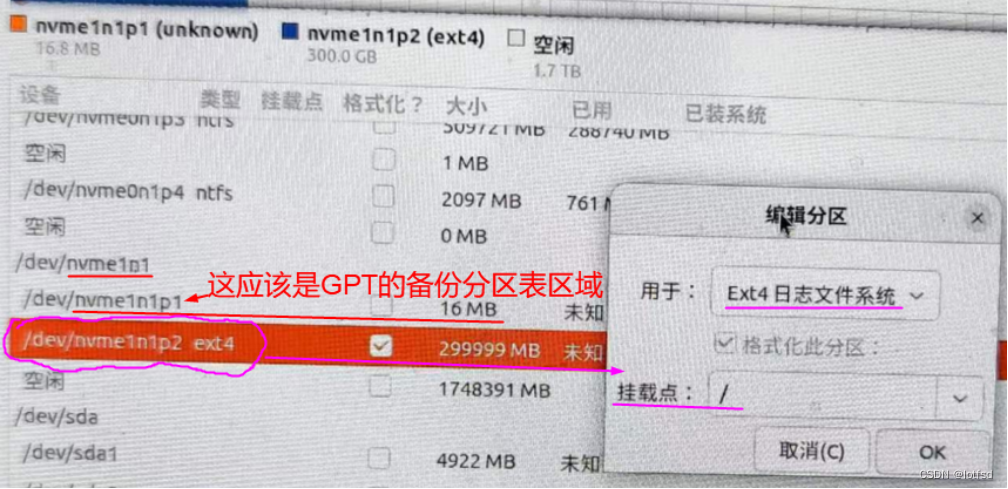
注1:ubuntu22.04用Ext4最合适,我这里简化了分区,把所有的空间都分给了”/”根目录,因为在ubuntu22.04中,交换分区(swap)并不推荐,推荐使用交换文件(会自动生成),所以不需要象以前那样要分一个swap分区。
注2:这里也没有分/boot分区和home分区,所以,从这里也能看到,这样是非常简洁实用的,一眼看去分区明了没歧义!
(7)选中要安装ubuntu的分区和选中“安装启动引导器的设备”
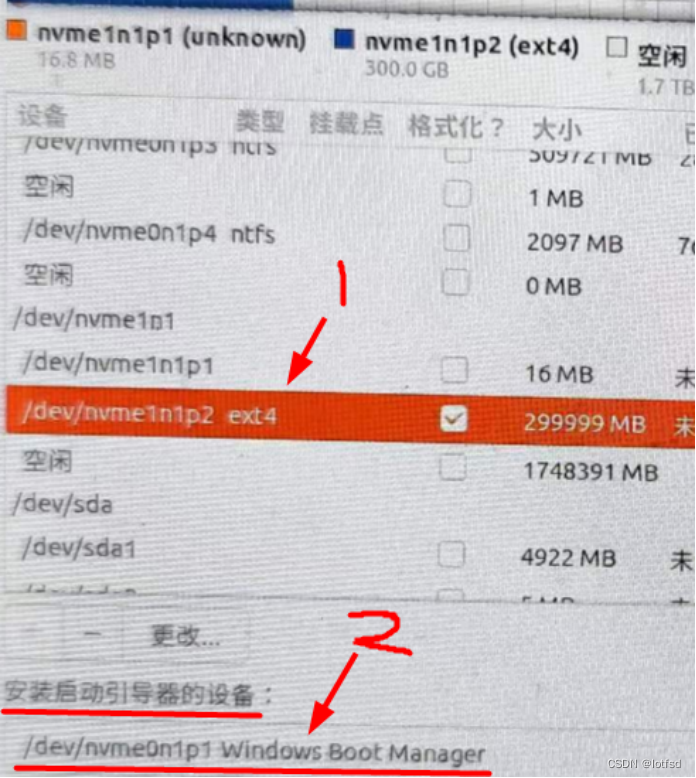
这里容易出错,关键点如下:
关键1:左击nvme1n1p2 ext4分区
关键2:“安装启动引导器的设备:”是一个多选项,我们这里选择安装win11时创建的bootloader的EFI分区,这样能省掉再创建一个EFI分区,使得分区管理更简洁,不混乱。
(8)确认好(1)和(2)已选中和选正确后,按下(3)现在安装 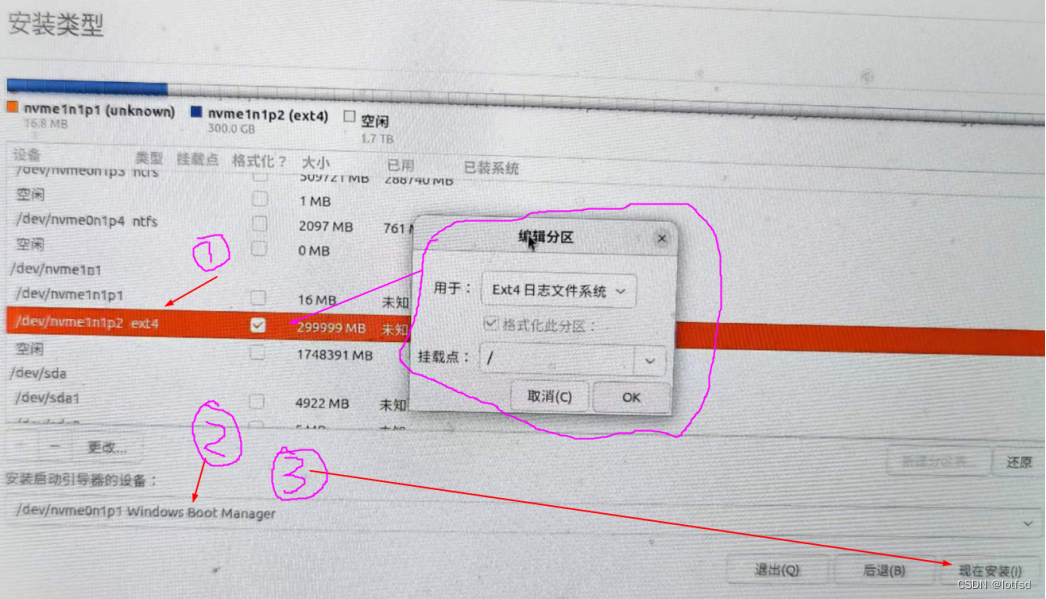
(9)重启从grub界面即可选择从ubuntu启动还是win启动。
注:下面是从win11视角查看电脑的两个磁盘的状态